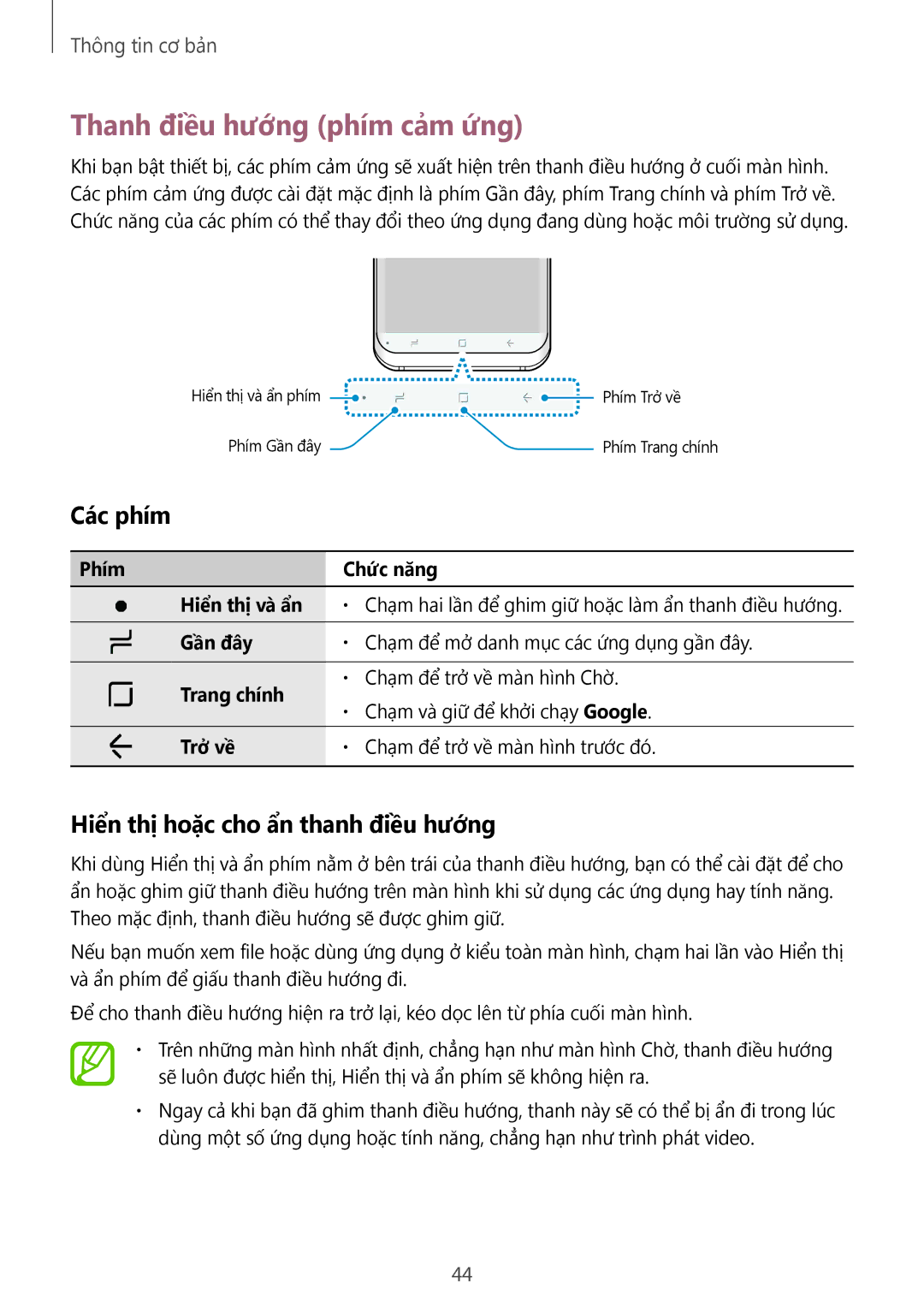Thông tin cơ bản
Thanh điều hướng (phím cảm ứng)
Khi bạn bật thiết bị, các phím cảm ứng sẽ xuất hiện trên thanh điều hướng ở cuối màn hình. Các phím cảm ứng được cài đặt mặc định là phím Gần đây, phím Trang chính và phím Trở về. Chức năng của các phím có thể thay đổi theo ứng dụng đang dùng hoặc môi trường sử dụng.
Hiển thị và ẩn phím |
|
|
| Phím Trở về |
|
| |||
Phím Gần đây |
|
|
| Phím Trang chính |
Các phím
Phim | Chức năng | ||
Hiển thị và ẩn | • | Chạm hai lần để ghim giữ hoặc làm ẩn thanh điều hướng. | |
|
|
| |
Gần đây | • | Chạm để mở danh mục các ứng dụng gần đây. | |
|
|
| |
Trang chính | • | Chạm để trở về màn hình Chờ. | |
• | Chạm và giữ để khởi chạy Google. | ||
| |||
|
|
| |
Trở về | • | Chạm để trở về màn hình trước đó. | |
|
|
| |
Hiển thị hoặc cho ẩn thanh điều hướng
Khi dùng Hiển thị và ẩn phím nằm ở bên trái của thanh điều hướng, bạn có thể cài đặt để cho ẩn hoặc ghim giữ thanh điều hướng trên màn hình khi sử dụng các ứng dụng hay tính năng. Theo mặc định, thanh điều hướng sẽ được ghim giữ.
Nếu bạn muốn xem file hoặc dùng ứng dụng ở kiểu toàn màn hình, chạm hai lần vào Hiển thị và ẩn phím để giấu thanh điều hướng đi.
Để cho thanh điều hướng hiện ra trở lại, kéo dọc lên từ phía cuối màn hình.
•Trên những màn hình nhất định, chẳng hạn như màn hình Chờ, thanh điều hướng sẽ luôn được hiển thị, Hiển thị và ẩn phím sẽ không hiện ra.
•Ngay cả khi bạn đã ghim thanh điều hướng, thanh này sẽ có thể bị ẩn đi trong lúc dùng một số ứng dụng hoặc tính năng, chẳng hạn như trình phát video.
44